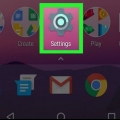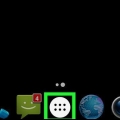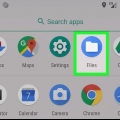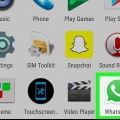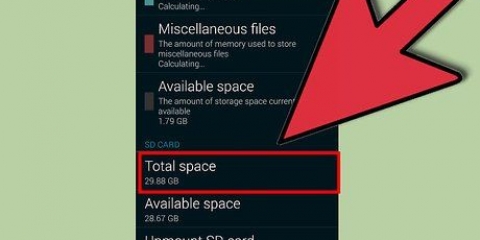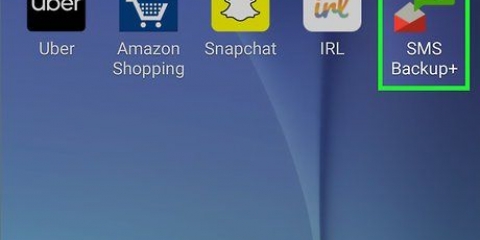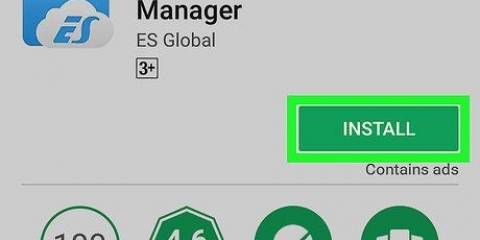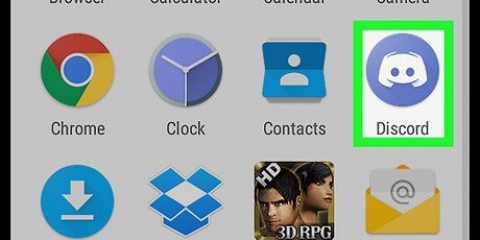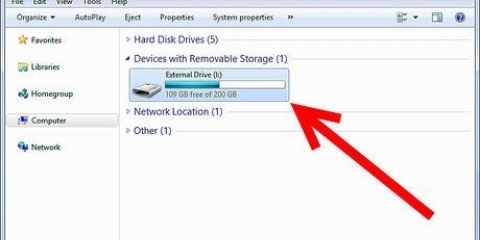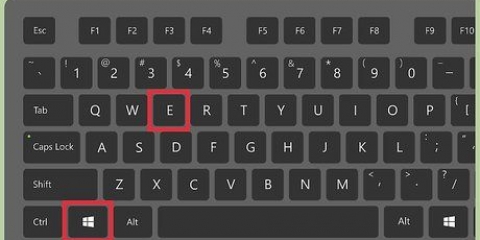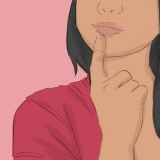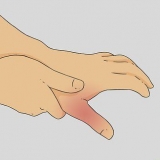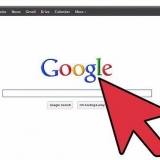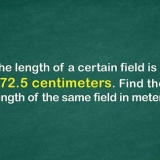Übertragen sie dateien auf eine sd-karte auf android
In diesem Tutorial erfahren Sie, wie Sie mit Android eine beliebige Datei vom internen Speicher Ihres Geräts auf Ihre SD-Karte verschieben.
Schritte

1. Öffnen Sie die Dateimanager-App. Mit dem Dateimanager können Sie alle Ordner auf Ihrem Gerät durchsuchen.
- Wenn Sie noch keine Dateimanager-App auf Ihrem Gerät haben, können Sie eine über das installieren Spielladen. Hier finden Sie viele kostenlose und kostenpflichtige Dateimanager.

2. klicke aufGerätespeicher oder Interner Speicher. Dieser Ordner zeigt alle Ordner an, die auf der internen Festplatte Ihres Geräts gespeichert sind, und nicht auf Ihrer SD-Karte.

3. Suchen Sie die Datei, die Sie übertragen möchten. Durchsuchen Sie den internen Speicher Ihres Geräts, indem Sie auf verschiedene Ordner tippen, und suchen Sie die Datei, die Sie auf Ihre SD-Karte verschieben möchten.
Um einen Ordner zu verlassen, tippen Sie auf Ihrem Gerät oder Bildschirm auf die Zurück-Schaltfläche.

4. Tippen und halten Sie die Datei, die Sie übertragen möchten. Dadurch wird die Datei hervorgehoben und die Symbolleistensymbole oben auf dem Bildschirm angezeigt.
Auf den meisten Geräten können Sie weitere zu übertragende Dateien auswählen, nachdem Sie die erste markiert haben.

5. Klicken Sie aufSee-Knopf. Sie finden es in der oberen rechten Ecke Ihres Bildschirms. Diese Schaltfläche öffnet ein Dropdown-Menü.
Auf einigen Geräten werden anstelle der Schaltfläche Mehr möglicherweise drei vertikale Punkte oder drei horizontale Linien angezeigt. Tippen Sie in diesem Fall auf dieses Symbol.

6. WählenBewegung oder Verschieben nach aus dem Dropdown-Menü. Mit dieser Option können Sie ausgewählte Dateien an einen anderen Ort verschieben. Sie werden aufgefordert, einen neuen Speicherort für Ihre Datei auszuwählen.

7. Wählen Sie Ihre SD-Karte aus. Abhängig von Ihrem Gerät müssen Sie Ihre Auswahl möglicherweise in einem neuen Popup-Fenster oder in Ihrem Navigationsbereich treffen. Wie auch immer, wenn Sie auf Ihre SD-Karte tippen, wird ein Menü mit allen Ordnern auf der SD-Karte geöffnet.

8. Wählen Sie einen Ordner auf Ihrer SD-Karte. Suchen Sie den Ordner, in den Sie die Datei verschieben möchten, und tippen Sie auf diesen Ordner, um ihn auszuwählen.

9. Tippen Sie aufBeendet oder OK. Dadurch wird die ausgewählte Datei an diesen Speicherort verschoben. Ihre Datei wird jetzt auf Ihrer SD-Karte gespeichert, anstatt im internen Speicher Ihres Geräts.
Warnungen
Stellen Sie immer sicher, dass Sie Ihr Gerät sichern. Das Verschieben von Systemdateien auf Ihre SD-Karte kann die Software Ihres Androids beschädigen.
"Übertragen sie dateien auf eine sd-karte auf android"
Оцените, пожалуйста статью